Comment créer mon propre skin Minecraft et le charger dans le jeu ? Notre guide croustillant vous le révèle.
Vous ne voulez pas jouer à Minecraft avec le skin standard ennuyeux, mais vous voulez pixelliser votre propre personnage ? Nous vous expliquons comment créer vos propres skins et les insérer ensuite facilement dans le jeu!
Créer un skin sur Minecraftskins
Vous trouverez l’un des éditeurs les plus clairs surminecraftskins.com Ici, vous pouvez dessiner votre propre skin avec une interface simple.
- Sur le côté gauche, tu trouveras différents outils comme des crayons, des gommes, des pipettes, des outils de remplissage et la fonction miroir.
En dessous, vous définissez le niveau sur lequel vous travaillez pour obtenir un effet 3D pour les vestes, etc. Ici, il est également possible de masquer certaines parties du corps. - Pour faire pivoter votre personnage, cliquez dans l’éditeur à côté du personnage et faites-le glisser dans la direction souhaitée.
- Si tu es satisfait, clique sur « Télécharger » en bas à droite pour obtenir un fichier PNG.
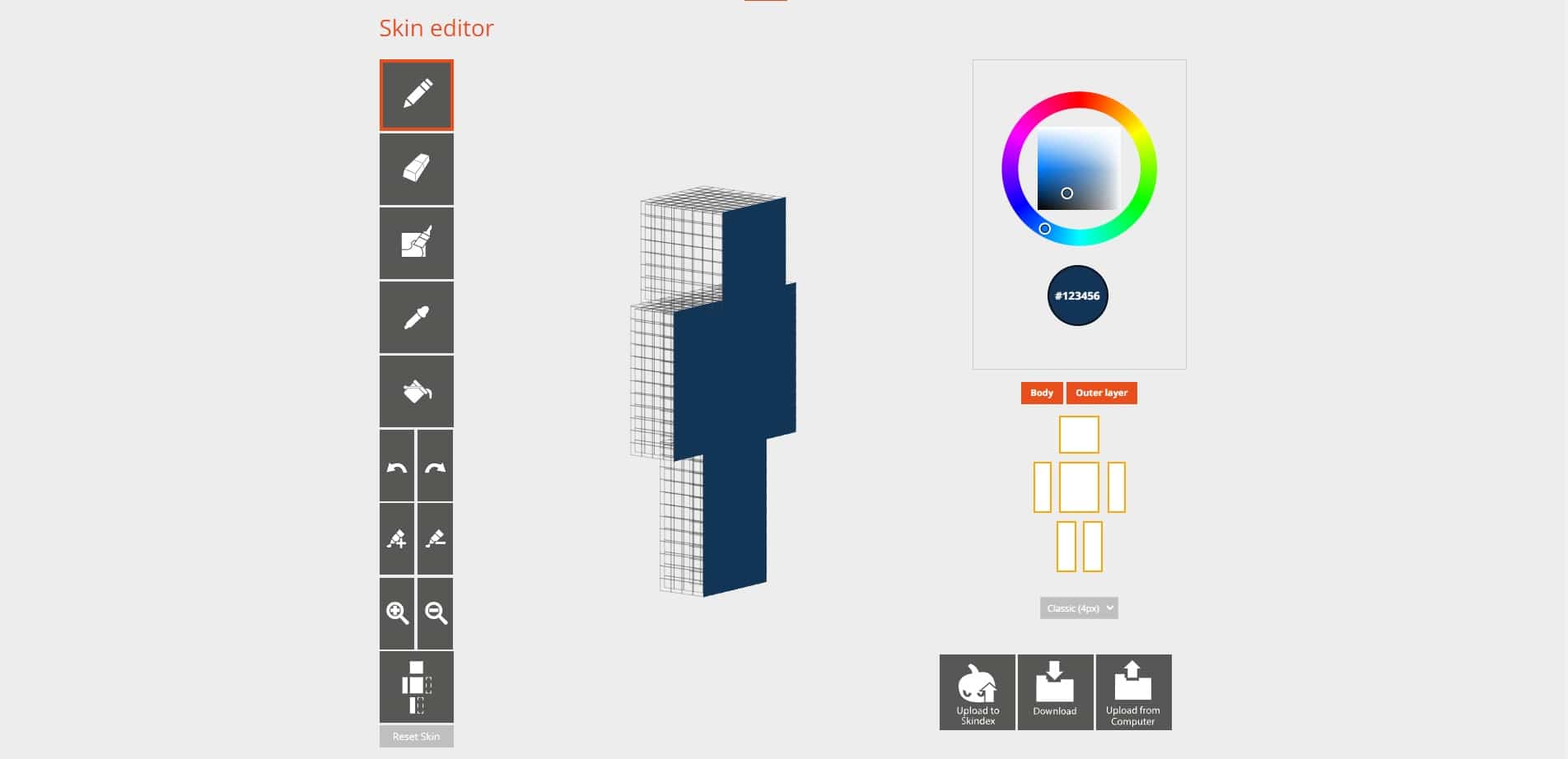
Créer un skin sur Nova Skins
Il est également possible de créer ses propres skins sur minecraft.novaskins.me. Cet éditeur est un peu plus complet, mais aussi un peu moins clair.
-
En haut à droite, vous choisissez vos calques pour obtenir un effet 3D pour les vestes, etc.
- Pour faire pivoter votre personnage, cliquez dans l’éditeur à côté du personnage et faites-le glisser dans la direction souhaitée.
- En haut de l’écran, il est possible de régler des filtres de couleur supplémentaires, d’activer ou de désactiver la grille, d’obtenir un effet miroir et d’essayer différentes poses.
- Si tu es satisfait, clique sur « Save » en haut à droite pour obtenir un fichier PNG.
Comment ajouter vos propres skins dans le jeu
Quel que soit l’endroit où vous avez créé votre skin, vous trouverez le même fichier PNG dans votre dossier de téléchargement. Mais comment l’insérer dans votre jeu et le transformer en skin ?
- Allez sur (Minecraft.net) et connectez-vous avec votre compte Minecraft.
- Sous « Mes jeux », vous trouverez l’édition Java de Minecraft. Cliquez sur la flèche à côté du nom.
- Sélectionne en dessous l’option « Changer de skin ».
- Sous « Télécharger un skin personnalisé », clique sur « Sélectionner un fichier » et cherche ton fichier PNG.
Votre skin personnalisé ou téléchargé sera ensuite transféré dans le jeu.
Utilisez-vous un skin personnalisé dans Minecraft ou jouez-vous avec le skin par défaut ? Avez-vous déjà téléchargé des skins et avez-vous des recommandations ? Alors n’hésitez pas à les écrire dans les commentaires!


